Merhabalar herkese. Gece bilgisayarımı kapattığımda hiçbir sorunu yoktu, ancak sabah uyandığımda açıp baktım ki ses çok boğuk geliyor. Ses veya ekran kartıyla alakalı herhangi bir güncellemesi yok. Tekrar güncelledim hatta ama hâlâ ses çok boğuk geliyor. Bunu nasıl düzeltebilirim, yardımcı olur musunuz?
Son kullanma tarihi geçmiş, bayatlamış bir tarayıcı kullanıyorsanız, Mercedes kullanmak yerine tosbağaya binmek gibi... Web sitelerini düzgün görüntüleyemiyorsanız eh, bi' zahmet tarayıcınızı güncelleyiniz.
Modern Web standartlarını karşılayan bir tarayıcı alternatifine göz atın.
Modern Web standartlarını karşılayan bir tarayıcı alternatifine göz atın.
Bilgisayarda ses neden boğuk gelir?
- Konuyu başlatan lifent
- Başlangıç Tarihi
- Mesaj 2
- Görüntüleme 237
-
- Etiketler
- laptop ses laptop ses kartı monster laptop ses
Ayrıntılı düzenleme
Kim cevapladı?Emre091
Femtopat
- Katılım
- 20 Ocak 2022
- Mesajlar
- 142
- Çözümler
- 3
Daha fazla
- Cinsiyet
- Erkek
- Adım #1: Win+R ya da başlat menüsünden çalıştır penceresini açın.
- Adım #2: devmgmt.msc komutunu çalıştırın.
- Adım #3: Aygıt yöneticisinde “ses girişleri ve çıkışları” sekmesine gelin.
- Adım #4: Realtek High Definition Audio üzerine gelin.
- Adım #5: Sürücüyü güncelleştir butonuna tıklayın.
- Adım #6: Sürücüleri nasıl güncelleştireceğinizi seçin.
- Adım #7: Güncel sürücü yazılımını otomatik olarak ara butonuna tıklayın.
- Adım #8: Sürücü yazılımı için bilgisayarı tara butonuna tıklayın.
- Adım #9: Gözat butonu ile indirdiğiniz sürücüyü tanıtın.
- Adım #10: Bilgisayarımdaki kullanılabilir sürücülerin bir listesinden seçmeme izin ver’i seçin.
- Adım #11: Disketi var butonuna tıklayın.
- Adım #12: Açılan pencerede Gözat butonuna tıklayıp .inf uzantılı dosyayı tanıtın
Adım #1: “Win+R” ya da başlat menüsünden çalıştır penceresini açın.
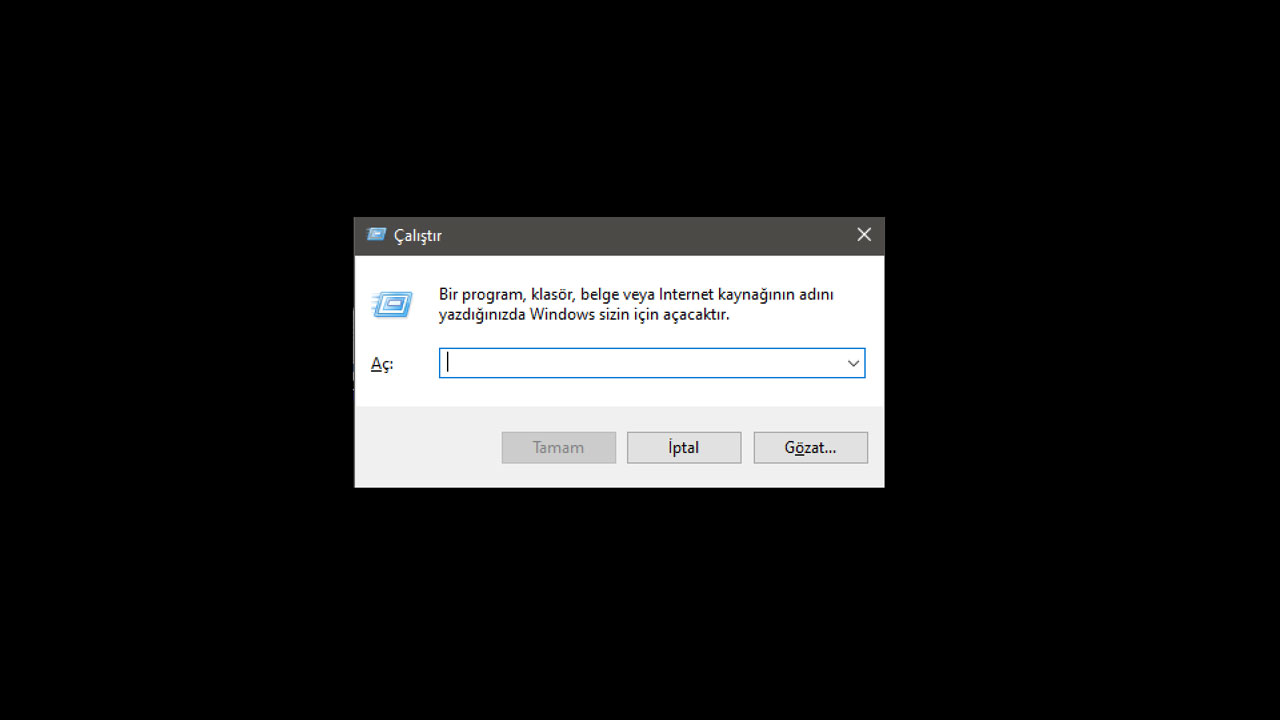
Win+R Tuş kombinasyonunu kullanarak ya da Başlat menüsünden çalıştır penceresini açın. Eğer her iki seçenekte de sonuca ulaşamazsanız büyüteç simgesine tıklayarak çıkan arama çubuğuna “çalıştır” yazmanız yeterli olacaktır.
Adım #2: devmgmt.msc komutunu çalıştırın.
Çalıştır menüsünde devmgmt.msc komutunu çalıştırdığınızda bu komut sizleri oradan Aygıt yöneticisine götürecektir. Şimdi ise sıradaki adıma geçebiliriz.Adım #3: Aygıt yöneticisinde “ses girişleri ve çıkışları” sekmesine gelin.
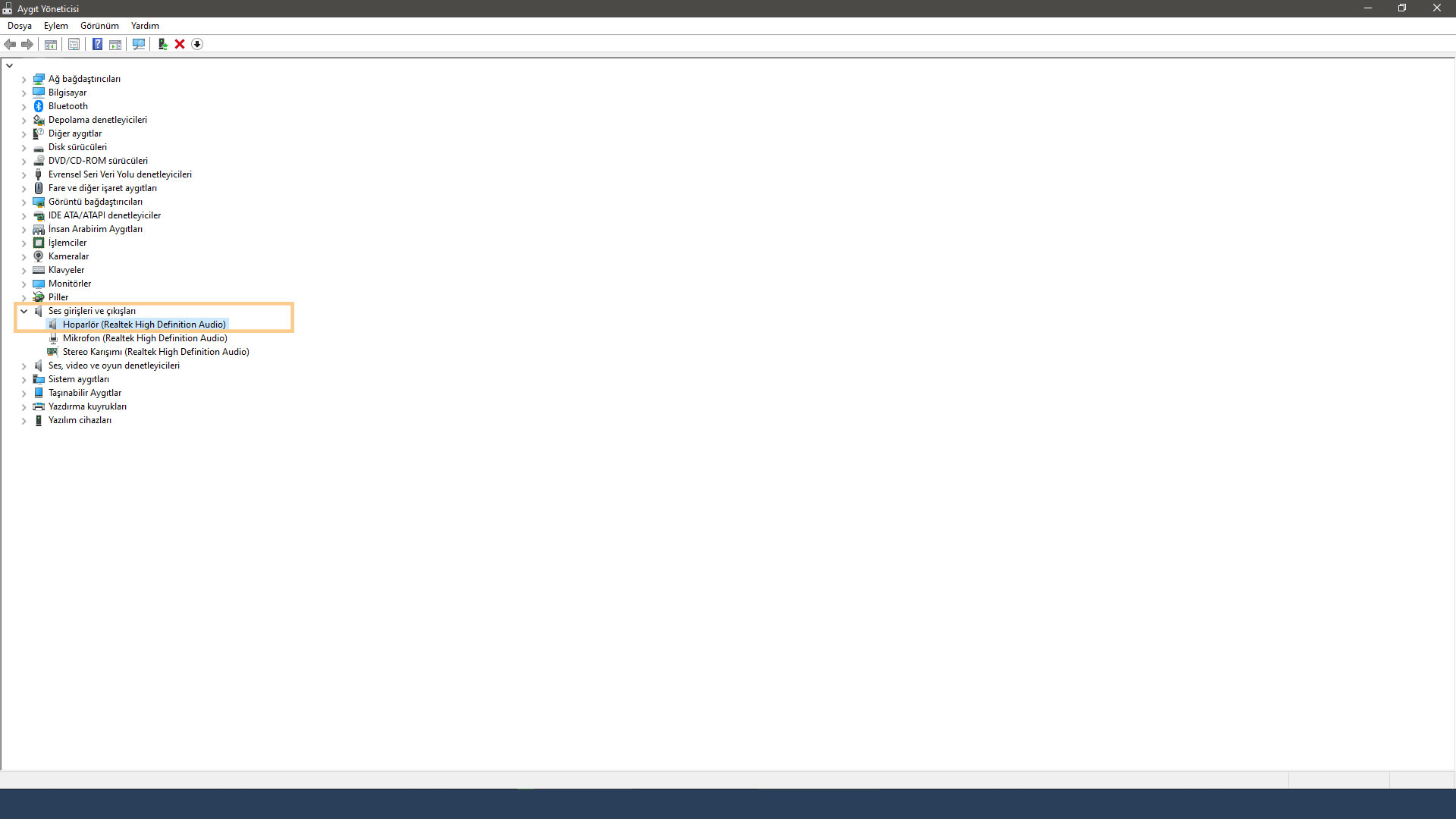
Aygıt yöneticisinde alt kısımda bulunan “ses girişleri ve çıkışları” sekmesini açarak ses aygıtınızın bulunduğu bölümü görebilirsiniz.
Adım #4: Realtek High Definition Audio’yu seçin ve sürücüyü güncelleştir butonuna tıklayın.
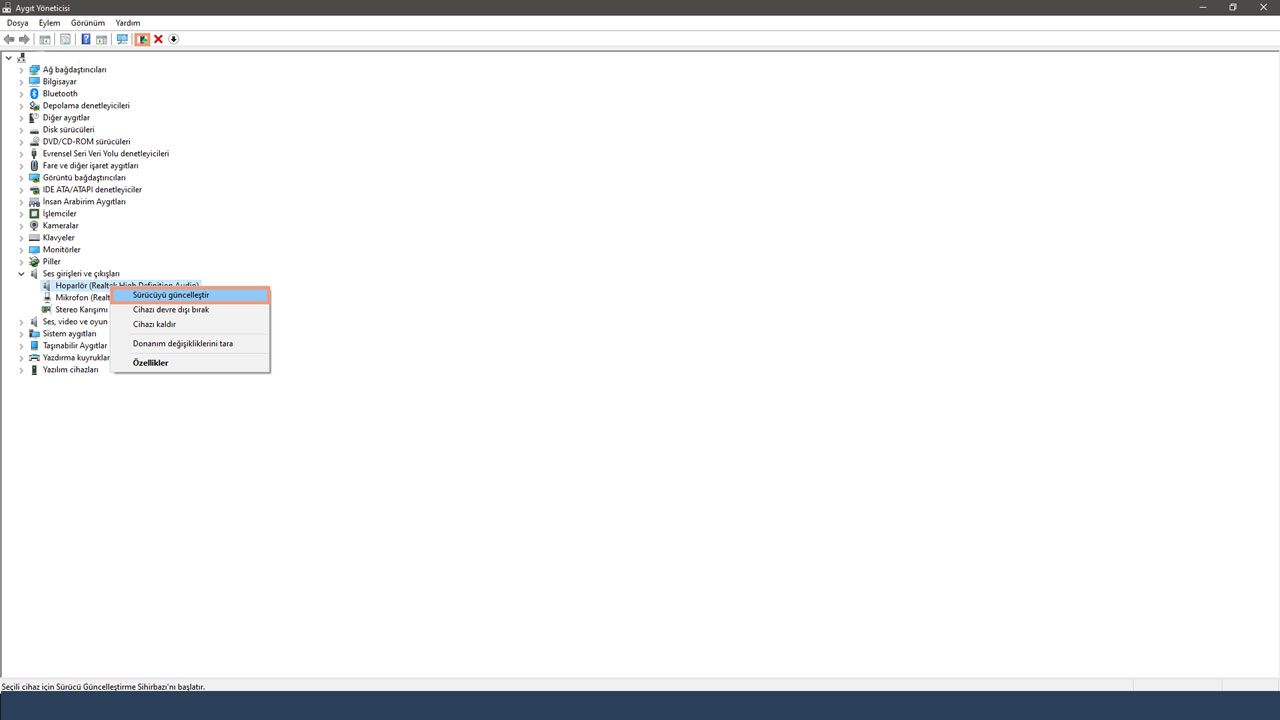
Önceden tespit ettiğimiz ses aygıtınızın üzerine gelerek sağ tıklayarak veya yukarıda bulunan sürücüyü güncelleştir butonu ile kolaylıkla ses sürücünüzü güncelleme adımına geçebilirsiniz.
Adım #5: Sürücüleri nasıl güncelleştireceğinizi seçin.
Ses sürücünüzü otomatik olarak mı yoksa bilgisayarınızı tarayarak mı güncelleyeceğinizi seçip sonraki adımlara ilerleyin.Adım #6: Güncel sürücü yazılımını otomatik olarak ara butonuna tıklayın.
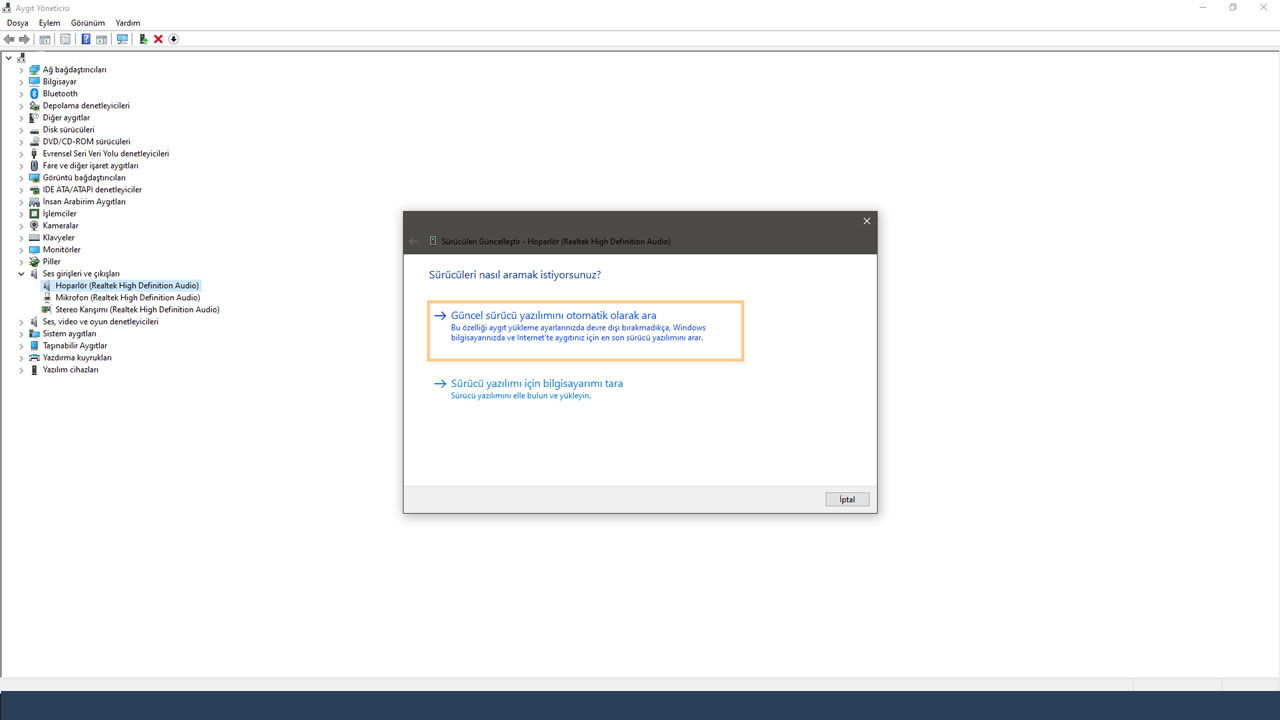
Güncel sürücü yazılımını otomatik olarak ara butonuna tıkladığınızda bilgisayarınız ses kartınız için gerekli olan güncel sürücüleri otomatik olarak bulacaktır. İnternet üzerinden otomatik olarak yüklenen sürücü yazılımı ile kolaylıkla sürücü güncellemelerini yapabileceksiniz. Eğer bilgisayarınız güncel sürücü yazılımlarını windows sunucularında bulamaz ise bir sonraki adıma geçin.
Adım #7: Sürücü yazılımı için bilgisayarı tara butonuna tıklayın.
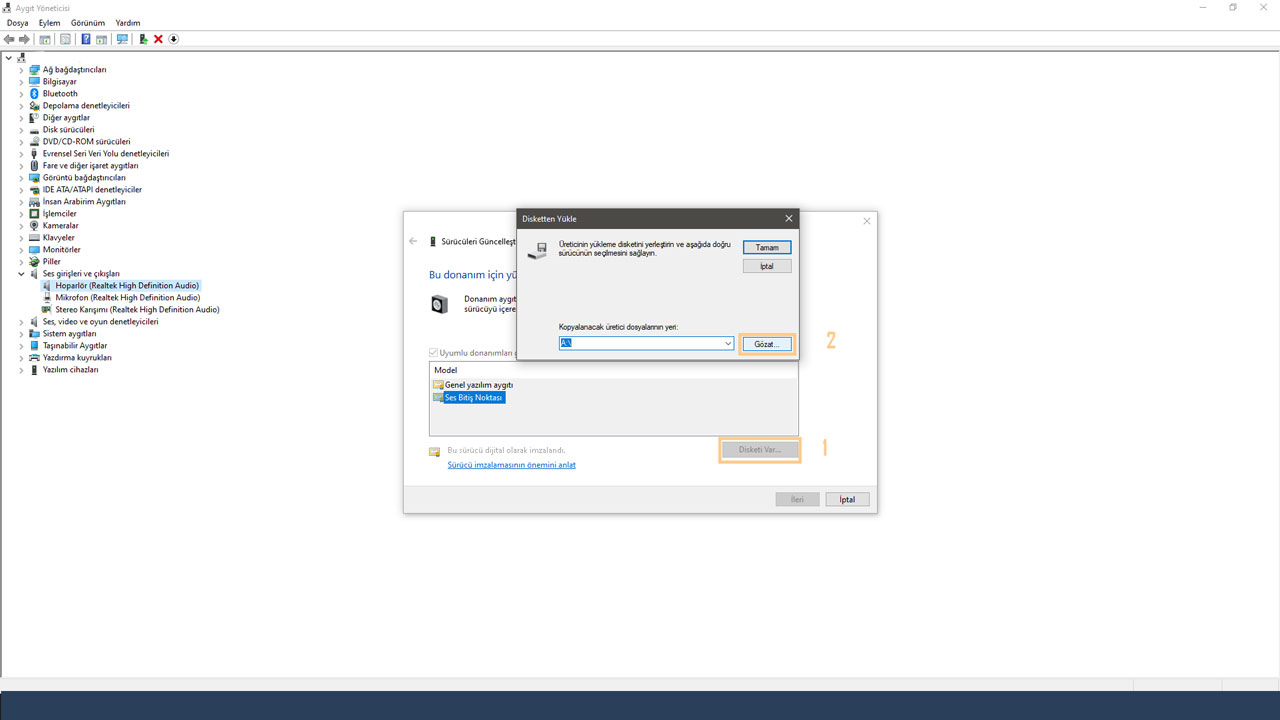
Adım #8: Bilgisayarımdaki kullanılabilir sürücülerin bir listesinden seçmeme izin ver’i seçin.
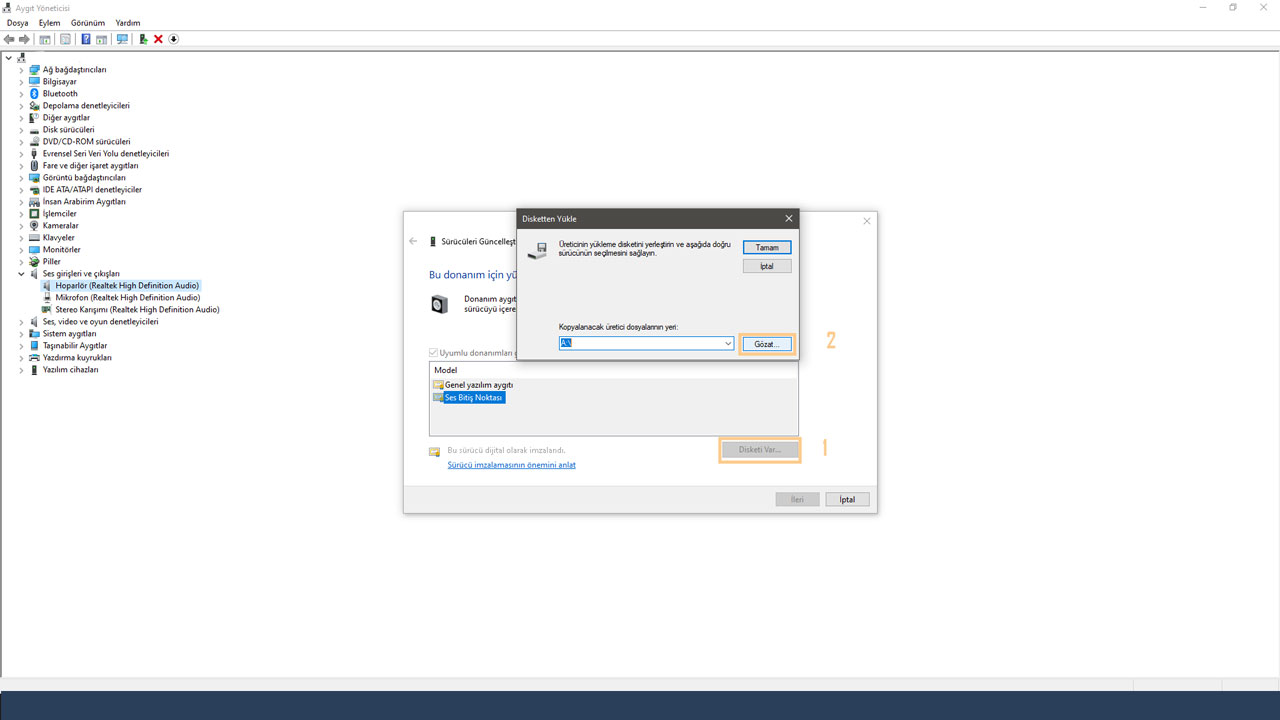
Bu adımda ise indirmiş olduğunuz .inf uzantılı dosyaları bilgisayarınıza önce disketi var butonunu tıklayıp ardından da gözat butonuna tıklayarak kolaylıkla tanıtabilirsiniz. Bütün bu adımları tamamladığınızda Realtek High Definition Audio sürücünüz güncelleyerek boğuk gelen sesler artık gelmez diye düşünüyorum hocam..
Öncelikle teşekkür ederim hocam, fakat dediğiniz otomatik ara kısmına geldikten sonra zaten en güncel sürüm yüklü diyor. Sonrasında Windows Update'te ara diyorum ama orada da bir şey bulamıyor. Sorun hala devam ediyor.
Yeni konular
-
-
-
-
-
Microsoft'un sürekli gönderdiği tek kullanımlık kod mailleri nedir?
- Burakcdemir
- Mesaj: 0
-
-
-
-
-
-